Hogyan lehet megváltoztatni a Windows 11 és a Windows 10 indítását
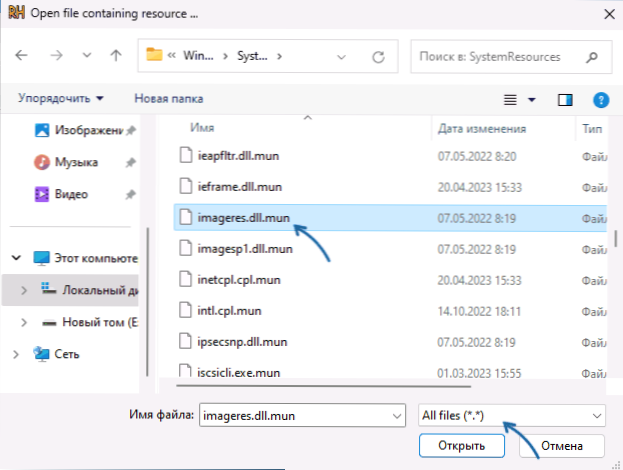
- 1820
- 523
- Major Gergely
Nem rendelkezik a Windows 11 és 10 beépített képességeire a hang megváltoztatásához az elején: Kikapcsolhatja, és a regisztráció szerkesztésével, de annak a „Sound” fülre is hozzáadhatja a „Sound” fülre. A változás nem vezet az eredményhez vagy az eredményhez.
A Windows 11/10 hangjának megváltoztatásának képessége azonban létezik, majd az utasításokban figyelembe veszik, hogyan kell ezt megtenni.
Az indítás hangjának megváltoztatása a Windows Resources -ban
A Windows 11 vagy a Windows 10 bevezetésének megváltoztatásához meg kell változtatnia az erőforrást, amely egy WAV fájl az egyik rendszerfájlban. Ugyanakkor azt figyelembe kell venni:
- Rendszer erőforrások megváltoztatása - potenciálisan nem biztonságos esemény, mindent az Ön felelőssége alapján hajtanak végre. Azt javaslom, hogy először hozzon létre egy rendszer helyreállítási pontját.
- A rendszerfájlok visszaállításakor a módosításokat töröljük, a bekapcsoláskor a hang visszatér az alapértelmezett állapotba.
Az indítás hangjának megváltoztatásának lépései a következők lesznek:
- Legyen a fájl tulajdonosa
C: \ Windows \ SystemResources \ ImageRes.DLL.Mun
A Windows 11 és a Windows 10 verziókban. A Windows 10 és az 1903 -as verzió esetében a kívánt fájl -C: \ Windows \ System32 \ ImageRes.DLL
Ezenkívül nem fogom jelezni, de figyelembe veszem, hogy a Windows régi verziója esetén az összes műveletet ezzel a fájllal hajtják végre. A fájl tulajdonosává válásához a legegyszerűbb módja annak, hogy a megfelelő elemet hozzáadhassuk a helyi menühez, és felhasználják azt, vagy a cikk módszereit. - Töltse le az erőforrás -hacker segédprogramot a hivatalos weboldalról: // www.Angusj.com/ resourceHacker/ és futtassa azt.
- A segédprogram használatával nyissa meg a fájlt az 1. lépésből. A mező kiválasztási mezőjének párbeszédpanelen válassza az "Összes fájlok" lehetőséget.
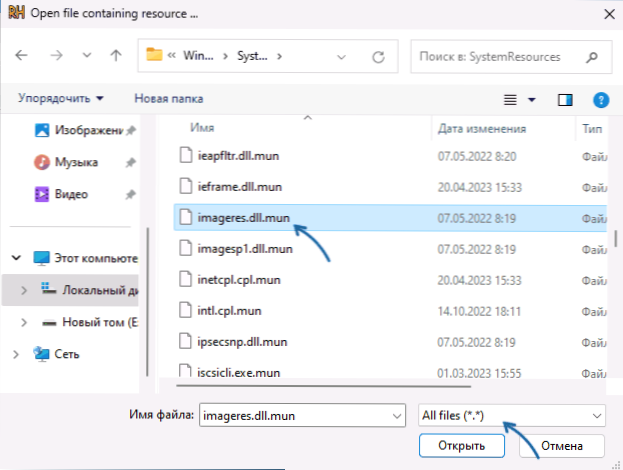
- A bal oldali panelen kattintson kétszer a "Wave" szakaszra, majd kattintson a jobb egérgombbal belüli erőforrásfájlra, és válassza az „Erőforrás cseréje” lehetőséget.
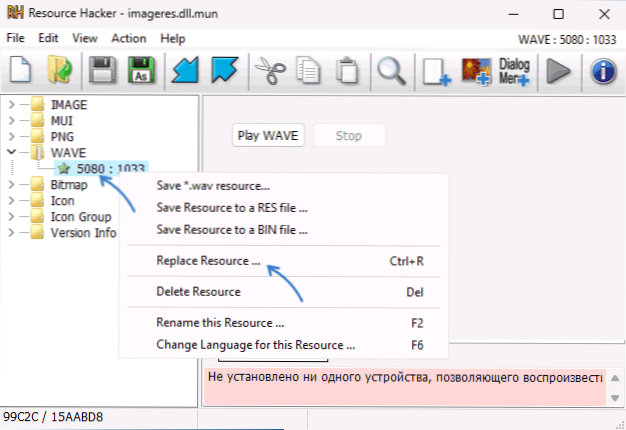
- Jelezze meg a WAV fájlt a Select File gomb használatával. Ajánlom egy rövid hangot - a hosszan tartó zenei fájlok elszakadnak, és nem teljesen reprodukálódnak, ha a Windowsba való belépés hangjával telepítik őket. Javasoljuk azt is, hogy mentse a WAV fájlt a mappába C: \ Windows \ Media, És ha a fájlt letöltik az internetről, először nyissa meg a tulajdonságait, és nézze meg, vannak -e „általános” gombok „feloldják ezt a fájlt” az „általános” gombokon: „Ha megvan, akkor Ön. Nyomja meg a "Csere" gombot a fájl erőforrásának cseréjéhez.
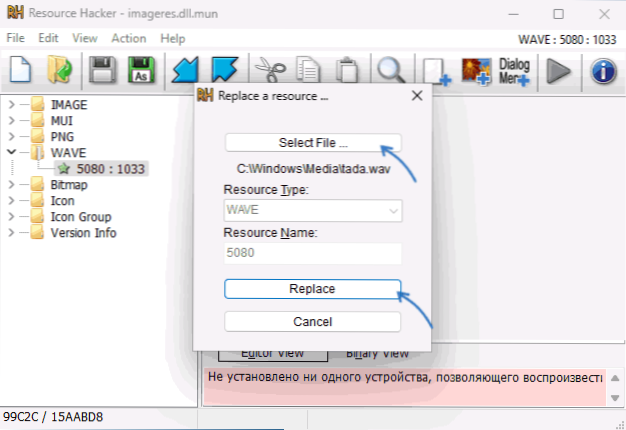
- Az erőforrás -hackerekben használja a menüben Fájl - mentse el És mentse el a fájlt Képzők.DLL.Mun az asztalon.
- Nevezze át az eredeti fájlt a mappában
C: \ Windows \ SystemResources \ ImageRes.DLL.Mun
Bármilyen módon, vagy helyezze át egy másik mappába (annak lehetősége érdekében, hogy gyors visszatérjen az eredeti állapotába). Amikor hibák jelentkeznek, akkor biztonságos módban újraindíthat, ha ebben az esetben átnevezi a hibákat, akkor a mappa tulajdonosa lesz C: \ Windows \ Systemsources \ - Másolja a módosított ImageEles fájlt.DLL.mun az asztalról a megadott mappába.
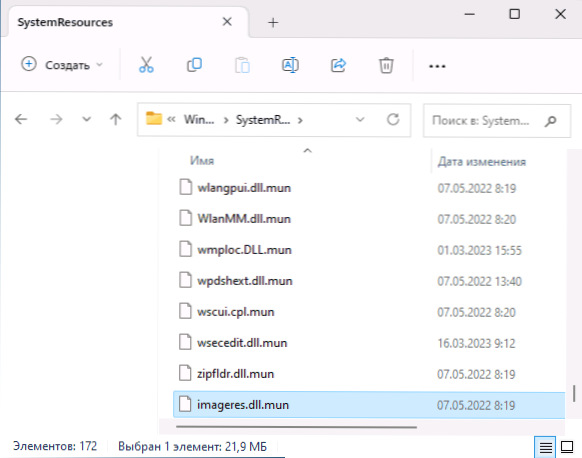
- Nyomja meg a gombokat WIN+R, Belép MMSYS.CPL És kattintson az Enter elemre.
- Győződjön meg arról, hogy a „Windows elindításának olvadásának elvesztése” jele be van kapcsolva, ha nem, akkor állítsa be a jelet, és kattintson az OK gombra.

Ez minden - a Windows indításának hangját a szabványról a választottra változtatta.
- « Hogyan dobjunk videokártyát a Hyper-V-be a Windows 11 és 10-ben
- Groupy 2 - A fülek felépítése a Windows 11 és 10 -es lapokon »

